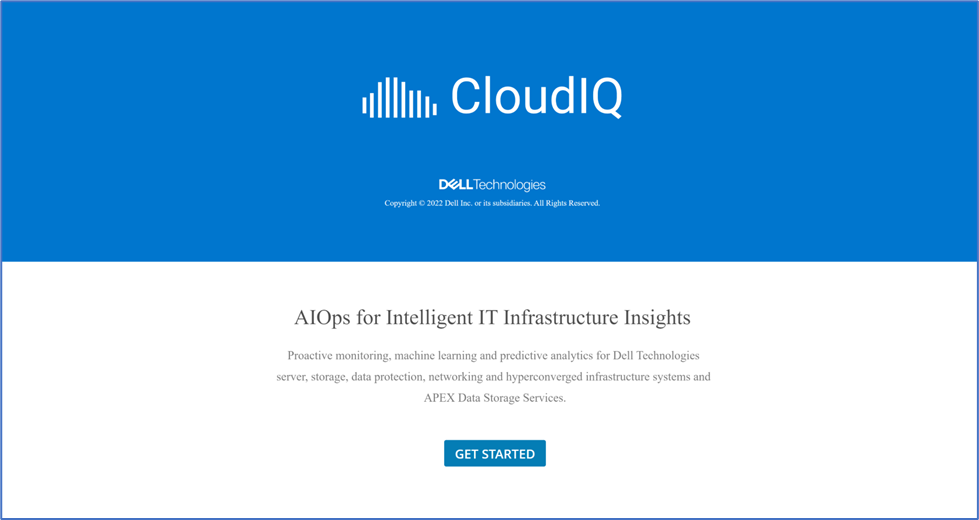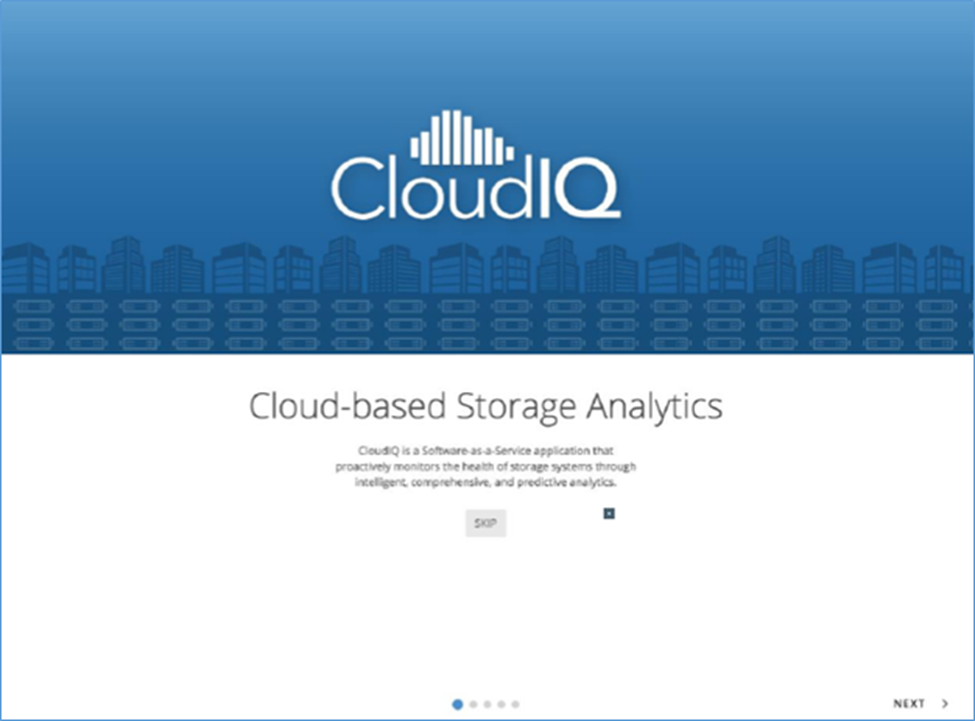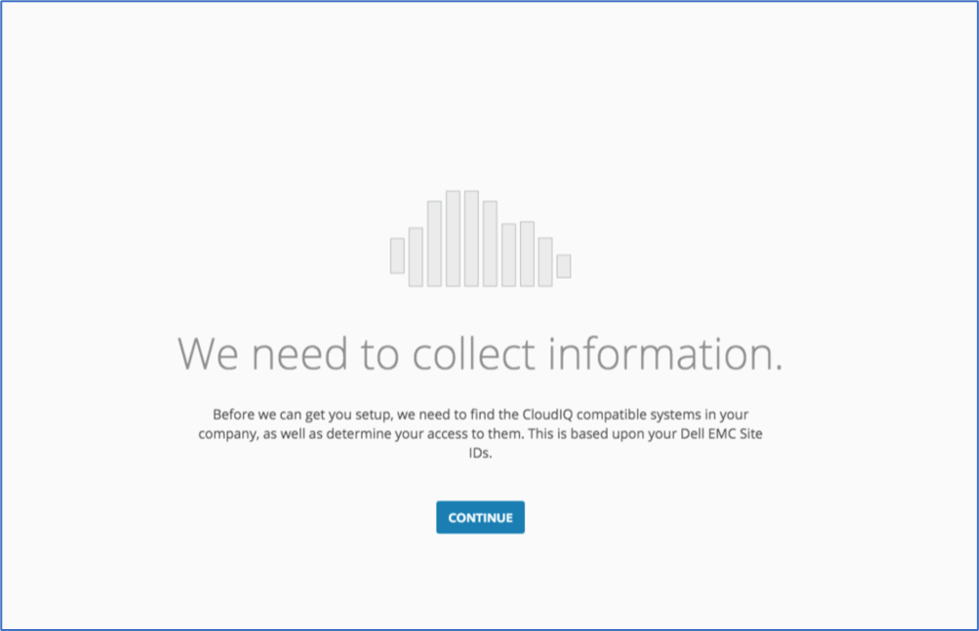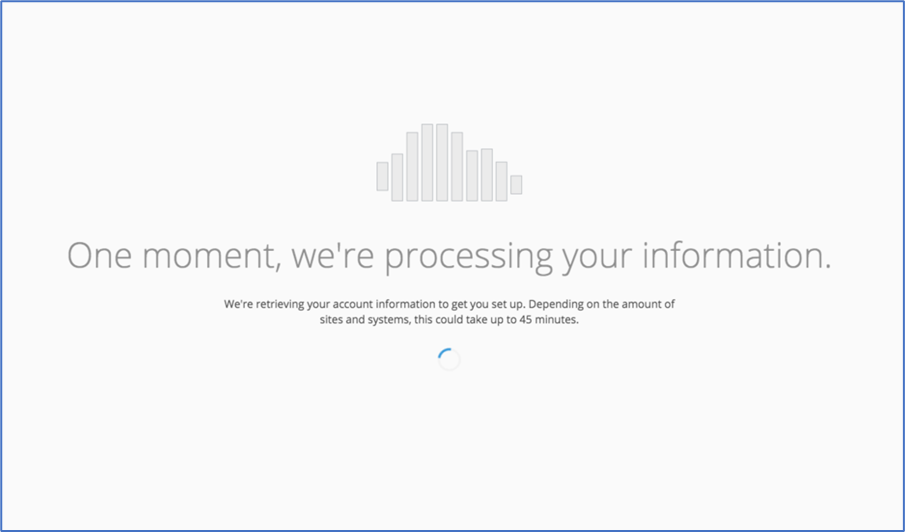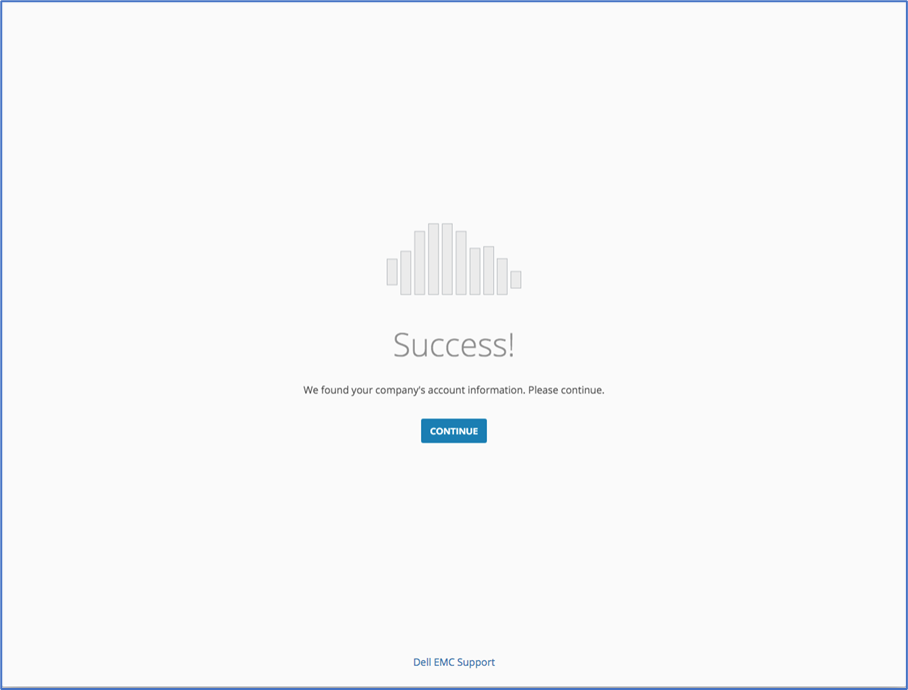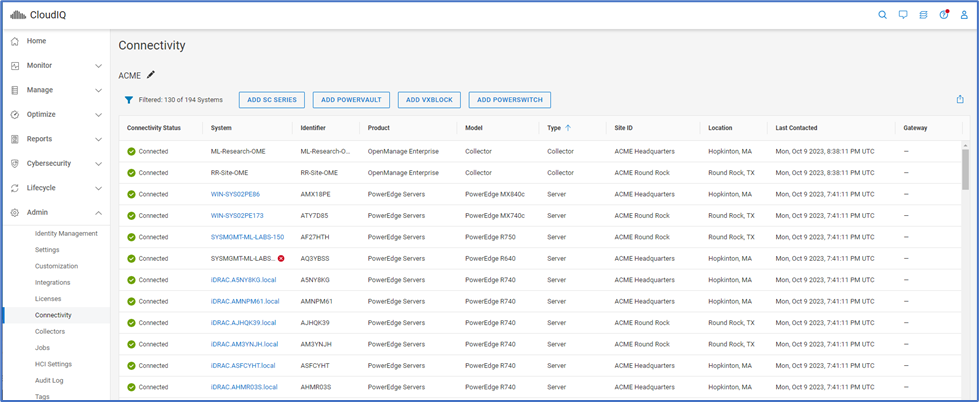Article Number: 000189403
CloudIQ: Generelle procedurer for indbyggede PowerEdge-systemer til onboarding af CloudIQ/Cybersecurity
Summary: Følg instruktionerne i denne artikel for at indbygge PowerEdge-systemer til CloudIQ.
Article Content
Instructions
Oversigt over CloudIQ
CloudIQ er et cloud-baseret program, der udnytter maskinlæring til proaktivt at overvåge og måle Dell-infrastrukturens generelle sundhed gennem intelligent, omfattende og forudsigende analyse. Den er tilgængelig uden ekstra omkostninger for enheder under en ProSupport- eller højere kontrakt. Denne artikel gennemgår kravene til aktivering af CloudIQ til Dell PowerEdge-systemer.
Forudsætninger
- OpenManage Enterprise v3.7 eller nyere
- OpenManage Enterprise v3.9 eller nyere til cybersikkerhedsunderstøttelse og modulopbygget kabinetsupport
- OpenManage Enterprise v3.10 med CloudIQ plug-in v1.2 eller nyere er påkrævet til vedligeholdelses- og firmwareopdateringshandlinger
- Installation af CloudIQ-plugin i OpenManage Enterprise
- CloudIQ-plugin v1.1 eller derover til cybersikkerhed og modulopbygget kabinetsupport
- Forbindelse mellem OpenManage Enterprise og Dell Connectivity Service
- Port 443 er tilgængelig for oprettelse af HTTPS-forbindelse mellem OpenManage Enterprise og Dell Connectivity Service.
- Gyldige legitimationsoplysninger for Dell Support
- Det primære netværk i OpenManage Enterprise er et offentligt netværk, der giver mulighed for registrering af CloudIQ-plug-in og filoverførsler mellem OpenManage Enterprise og CloudIQ. Brug TUI (Text User Interface) i OpenManage Enterprise til at vælge den primære netværksgrænseflade.
- PowerEdge-servere skal have en ProSupport-kontrakt eller en højere kontrakt for at kunne ses i CloudIQ.
- Under konfigurationen af PowerEdge-serveren skal OpenManage Enterprise konfigureres til at kommunikere med iDRAC-IP-adressen. iDRAC er kilden til de oplysninger, der vises i CloudIQ.
- Hvis overvågning af hardwaretilstandshændelser er påkrævet, kræver alle administrerede IDRAC'er, at SNMP-traps aktiveres (dette kan gøres automatisk som en del af iDRAC-registreringsopgaven i OpenManage Enterprise). Se yderligere oplysninger nedenfor.
- PowerEdge-servere (og OpenManage Enterprise) understøttes IKKE i adgangsgrupper.
- Adgangsgrupper giver kunderne mulighed for at begrænse synligheden af ressourcer i MyService360. Se Dells artikel 179622: Virksomhedsadministration - Opret og administrer adgangsgrupper for at få oplysninger om adgangsgrupper.
Understøttede enheder
- C-serien
-
Slæder og kabinet i FC-serien
-
R-serie
-
T-serie
-
XE-serien
-
XR- og XR2-serien
-
FX modulært kabinet
-
Modulopbyggede MX-slæder og kabinet
-
Modulopbyggede M-beregningsslæder og kabinet
-
Slæder og kabinet i VRTX-serien
Ikke-understøttede enheder
- Input/output-aggregatorer (IOA)
- Dell VxRail Hyperconverged-enheder
- Webskalerede enheder i Dell XC-serien
- Dell Storage-moduler
- Dell-netværksenheder – tidligere Dell Force10-enheder
- Dell Technologies AX-noder
- Servere, der ikke er fra Dell
Installation af OpenManage Enterprise-plug-ins
- Log på OpenManage Enterprise med en administratorrolle.
- Klik på Programindstillinger > Konsol og plug-ins.
- I afsnittet Plugins skal du klikke på Installer for CloudIQ-plug-in'en. Guiden Installer og opdater flere plugins vises.
- Vælg et eller flere plugins, som du vil installere, på listen over tilgængelige plug-ins, og klik derefter på Næste.
- Se status for det plug-in, du valgte at installere, i afsnittet Download, og klik derefter på Næste ved afslutningen.
- Læs og acceptér følgende aftaler. Når du har accepteret, skal du klikke på Næste for at fortsætte med plug-in-installationen.
- Der vises en samtykkeformular for at informere dig om slutbrugerlicensaftalen (EULA). Klik på Accepter.
- Der vises en samtykkeformular for at informere dig om MEDDELELSE OM TELEMETRI PÅ INFRASTRUKTUR. Klik på Accepter.
- For at bekræfte installationen skal du vælge Jeg accepterer, at jeg har taget en sikkerhedskopi af OpenManage Enterprise-enheden, før jeg udfører en plug-in-handlingsindstilling, og derefter klikke på Afslut.
Konfiguration af CloudIQ-plug-in
Konfiguration af CloudIQ-plug-in er en totrinsproces. Registrer først plug-in'en med Dell Connectivity Service ved hjælp af adgangsnøglen og pinkoden for at oprette en sikker forbindelse til Dells back-end. Angiv derefter collector-navnet, konfigurer din cybersecurity-dataindsamling og vedligeholdelseshandlinger under Collector Details, og vælg enhedsgrupper for at sende data til CloudIQ for cloud-baseret overvågning fra Collector Scope.
- Log på OpenManage Enterprise med en administratorrolle.
- I menuen Plugins skal du klikke på CloudIQ > Overview (Oversigt). Oversigtsskærmen vises.
- (Kun første gang) På siden Oversigt skal du klikke på Aktivér nu for at starte konfigurationsprocessen. Denne proces validerer forbindelsen til Dell Connectivity Service-infrastrukturen. Hvis der ikke er nogen forbindelse til Dell Connectivity Service, vises der en fejl, og brugeren skal konfigurere en proxy til at kommunikere med Dell Connectivity Service-infrastrukturen.
- Hvis du allerede har registreret dine andre OpenManage Enterprise-plug-ins med Dell Connectivity Service, skal du gå til trin 4 i afsnittet Collector Details.
- Hvis du endnu ikke er registreret hos Dell Connectivity Service, skal du indtaste nøglen og pinkoden i afsnittet InputAdgangsnøgle og klikke på Registrer. Når denne engangsgodkendelsesproces er fuldført, og legitimationsoplysningerne er valideret, viser afsnittet "Denne OME collector er blevet registreret til Dell Connectivity Services" og er markeret med et komplet afkrydsningsfelt.
- I afsnittet Collector Details skal du indtaste navnet på den collector, der skal vises i CloudIQ.
- Klik på skyderen Aktivér cybersikkerhed for at aktivere indsamling af cybersikkerhedsdata.
- Klik på skyderen Aktivér vedligeholdelseshandlinger for at aktivere fjernvedligeholdelse.
- I afsnittet Collector Scope
- Klik på Alle grupper, ELLER
- Klik på Brugerdefineret valg , og vælg de enhedsgrupper, hvis data du vil sende til CloudIQ for cloudbaseret overvågning.
- Gennemgå ændringerne, herunder collector-navnet, konfigurationen af cybersecurity-dataindsamlingen og de enhedsgrupper, du har valgt, og klik derefter på Anvend for at bekræfte dit valg.
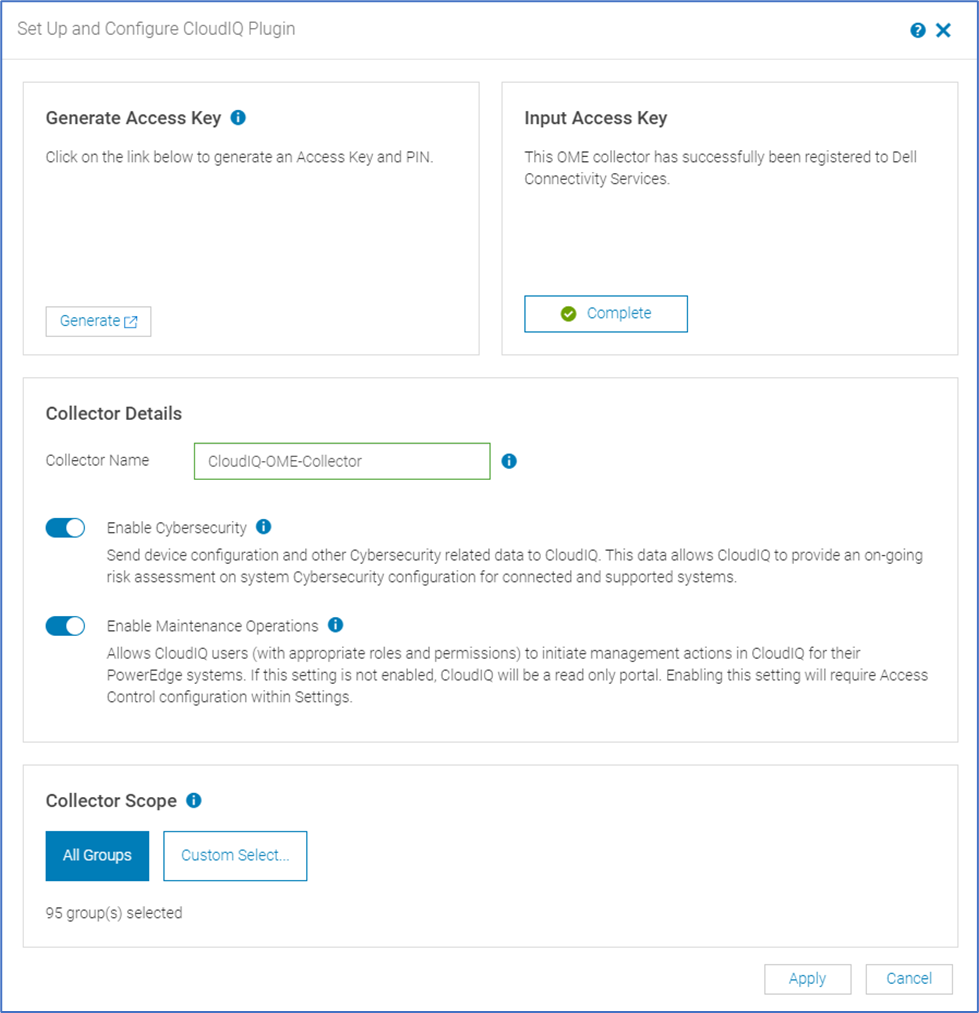
- CloudIQ-oversigten viser registrerings- og konfigurationsoplysninger for CloudIQ-plug-in' en.
Adgang til CloudIQ
- Log på CloudIQ på https://cloudiq.dell.com/ ved hjælp af dine Dell ProSupport-legitimationsoplysninger.
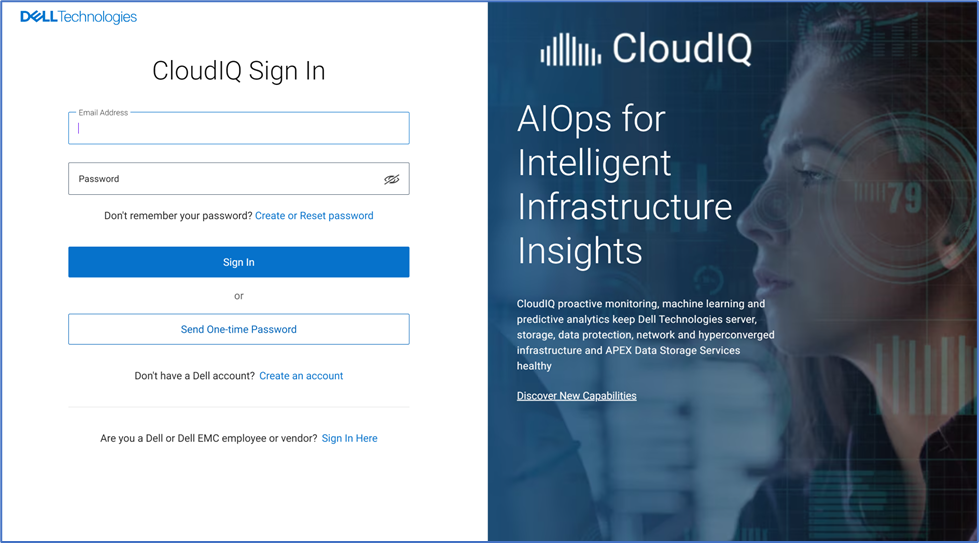
- Når en ny bruger logger på CloudIQ, gennemgår de følgende onboarding-skærme:
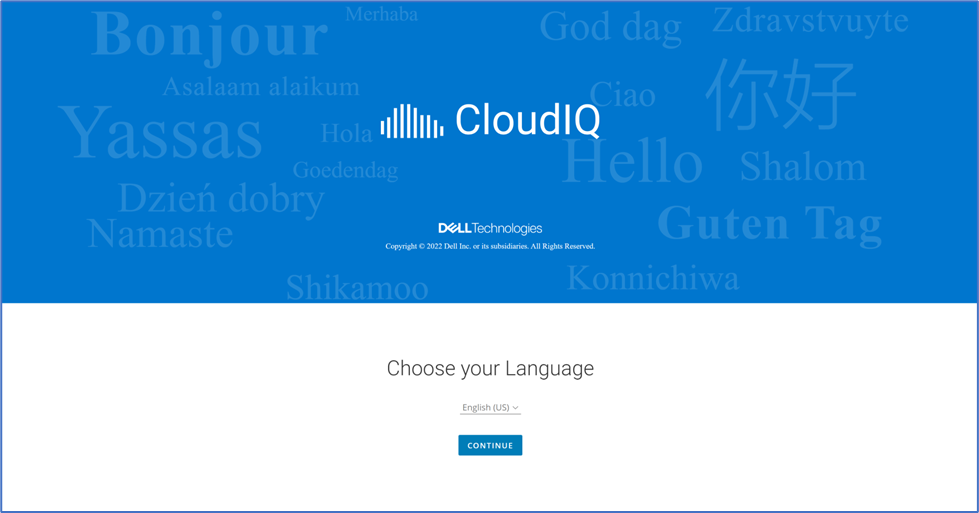
- CloudIQ henter de systemer, der er knyttet til brugerens websteds-id'er baseret på deres supportoplysninger. Klik på Fortsæt.
- Når kommandoen er færdig, vises en successkærm.
- Når brugeren logger på CloudIQ, ser brugeren alle systemer, der sender data til CloudIQ. I situationer, hvor brugeren ikke har konfigureret et system til at sende data til CloudIQ, bliver vedkommende dirigeret til siden Forbindelse i CloudIQ UI, hvor vedkommende kan se deres CloudIQ-kompatible systemer.
Additional Information
Disse iDRAC-indstillinger kan konfigureres som en del af en registreringsopgave i OpenManage Enterprise, når du vælger server-iDRAC-registrering og bruger de ekstra afkrydsningsfelter for at aktivere trap eller indstille fællesskab.
Eksempel på registreringsjob i OpenManage Enterprise - nederst på skærmen er to afkrydsningsfelter, så registreringsjobbet aktiverer SNMP-tjenesten og konfigurerer SNMP-gruppenavnet på alle iDRAC'er, der registreres.

Article Properties
Affected Product
OpenManage Enterprise CloudIQ
Product
OpenManage Enterprise CloudIQ
Last Published Date
31 Oct 2023
Version
20
Article Type
How To